지난번 nPlayer를 통하여 모바일에서 재생한 nas영상을 스마트 tv로 송출하여 감상하는 방법을 설명하였습니다. 그러나 이 방법은 모바일이라는 하나의 장치를 추가로 거쳐야 합니다. 오늘은 중간 매개 장치 없이 nas의 영상을 tv에서 바로 보는 방법에 대하여 설명해드리도록 하겠습니다.
1. ipTime 공유기 설정 방법
먼저 ipTime 공유기 설정에 진입하여 설정을 해줘야 할 것이 있습니다. 모바일이나 pc에서 모두 가능하니 편하신 방법으로 설정하시면 되고 저는 모바일을 이용하여 설정하는 모습을 보여드리도록 하겠습니다.
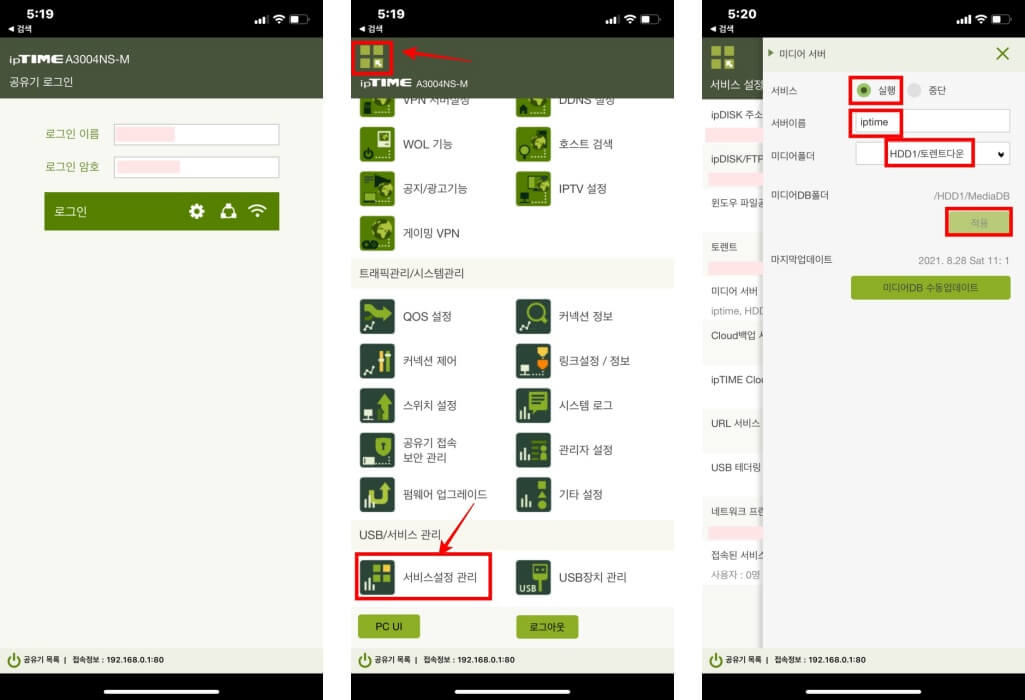
- 관리 페이지 로그인
- 설정 진입 - 최하단 서비스 설정 관리
- 미디서 서버 설정 진입
- '실행', 이름 설정, 폴더 설정 후 적용
이때에 폴더는 특정 폴더를 하나 만드시는 것을 추천드립니다. 다음에 소개해드릴 토렌트 사용 시 필요하기 때문입니다.
저의 경우 '토렌트 다운'이라는 폴더를 만들었으며, 스마트 tv 등에서 시청할 때도 해당 폴더를 연결해 두었습니다.
2. 스마트 TV에서 nas폴더를 찾는 방법
. 제가 처음에 nas를 구축하여 사용할 때 가장 헤맸던 부분입니다. nas를 연결 완료하였고, 미디어서 서버 설정을 하였고, 토렌트를 이용하여 영상 다운까지 완료했는데 tv에서 바로 시청할 수가 없었습니다. 그래서 알아냈던 방법이 지난번 소개해드린 nPlayer를 이용하여 모바일을 한번 거쳐 재생하는 방법이었습니다. 한동안 모바일을 거쳐 사용하다가 드디어 방법을 알아내게 되었습니다.
저는 그동안 특정한 애플리케이션을 이용하여 nas와 스마트 tv가 연결된다고 생각을 하였고, 특정 애플리케이션을 찾는데만 집중을 하여서 인지 간과하여 놓친 부분이 있었습니다.
바로 미디어 서버 설정을 해 두었기 때문에, 스마트 tv의 사진앨범에서 해당 nas폴더가 검색이 될 거라는 사실을 말이죠.
저는 LG 스마트 tv를 사용하고 있지만 삼성 등 다른 모델 제품들도 동일합니다.

- 먼저 사진 및 동영상을 확인할 수 있는 메뉴로 진입합니다.
- 잠시 기다리시면 미디어 서버에서 활성화된 iptime이라는 폴더가 검색이 될 것입니다.
- 진입을 하게 되면 저희가 그동안 그렇게 열심히 세팅했던 nas의 폴더 모습이 보입니다.
- 영상을 바로 재생하실 수 있습니다.
3. 동영상 시청 활용
이제 나스와 스마트 tv를 연결함으로써 나스를 활용한 영상 시청방법에 대해서는 모두 설명을 드린 것 같습니다. 난이도와 단계별로 설명을 드렸는데 1번) ipdisk에서 직접 재생하는 방법은, ui나 편의성이 너무 불편하여 비추천드리고, 2번) nPlayer를 이용하는 방법은 어차피 휴대폰에서 재생할 시에 추천드리는 프로그램이니 꼭 하나쯤 있으시면 좋다고 생각합니다. 마지막으로 오늘 설명드린 tv와 바로 연결하는 방법 역시 nas활용에 있어서 가장 중요한 부분이라고 생각합니다.
지금까지 nas를 이용한 영상 재생 방법에 대해 소개해드렸고, 마지막으로 토렌트 다운방법에 대해서 설명드리도록 하겠습니다.
nas라는 것이 정말 수없이 많은 다양한 방법으로 사용이 가능하고 응용할 수 있는 것도 무궁무진 하지만, 저의 경우에는 영상을 다운로드하여 각종 기기에서 스트리밍으로 즉시 재생하는 기능을 주로 사용하고 있습니다. 사용빈도의 약 90% 이상은 영상 재생 목적으로 사용하니 말이죠. 아마 전문적인 분야에 계신 분이 아니라면 지금까지 소개해드린 내용만으로도 충분히 편리하게 사용이 가능할 것입니다.
'슬기로운 스마트홈 > 간이 NAS 사용' 카테고리의 다른 글
| EP05. 간이나스 활용 번외편, 아이폰과 스마트TV연결 방법 모두 정리 (0) | 2021.08.20 |
|---|---|
| EP04. 간이나스 활용, 아이폰에서 영화보기! (0) | 2021.08.09 |
| EP03. 세팅한 나스를 활용하는 방법 (ipDISK) (0) | 2021.08.05 |
| EP02. 간이 나스(NAS) 구성을 위한 준비 (IP TIME 공유기) (0) | 2021.08.01 |
| EP01. 나스(NAS)란 무엇이며 어떻게 사용할 수 있는가?(초보편) (0) | 2021.07.31 |




댓글